![]()

Az alkalmazás lehetővé teszi a fájlok és alkalmazások biztonságos elrejtését, és úgy tesz, mintha egy másik alkalmazás lenne.
. Ez az alkalmazás nemcsak elrejti a médiafájljait, hanem könnyen leplezheti magát. Az a személy, aki nem ismeri a kis titkot, semmit sem tehet. A fájlok elrejtésének képessége kétségtelenül minden alkalmazás előnye. Az alkalmazások többségét azonban nagyon könnyű felismerni, mivel azonnal fel vannak sorolva. telepített alkalmazások és a támadónak csak tudnia kell a jelszavát, és rejtett fájlokat kell találnia. A Hide It Pro alkalmazás azonban akkor áll ki a versenytársak körében, ha csak azért indul, mert a dob elindítása után a szokásos hangkezelő jelenik meg a hang beállításához, sőt az alkalmazás menüje is rendelkezik “Audio Manager” aláírással. Eleinte kissé meglepődsz, de akkor kapsz egy tippet, és mindent megértesz. Az alkalmazás lehetővé teszi az összes médiafájl (kép, zene, videó) elrejtését, valamint jegyzeteket készíthet és titkosíthat fájlokat.
felület: Mint korábban említettem, az alkalmazás indítása után egy szokásos audiokezelő üdvözli Önt a hang beállításához. A PIN-kód beviteli panelre lépéshez tartsa lenyomva az ujját a képernyő tetején lévő logón. Az alkalmazás főképernyője 12 menüpontból áll:
- 1. Képek - válassza ki az elrejteni kívánt fényképeket
- 2. Videó - válasszon ki egy elrejteni kívánt videót
- 3. Zene - a rejtett zene kiválasztása
- 4. Alkalmazások elrejtése (root jogok szükségesek) - válassza ki az elrejteni kívánt alkalmazásokat
- 5. Alkalmazás blokkolása - a szerző által benyújtott alkalmazás
- 6. Fájlkezelő - egyszerű kezelő alapvető funkciókkal
- 7. Böngésző - alkalmazás a szerzőtől
- 8. Üzenetek - alkalmazás a szerzőtől
- 9. Jegyzetek - készítse el saját jegyzeteit
- 10. Titkosítás - a fontos fájlok titkosítása
- 11. Beállítások - lépjen a beállítások szakaszba
- 12. Súgó - rövid utasítás gyakran feltett kérdésekkel
Bármely médiafájl elrejtéséhez el kell lépnie a megfelelő szakaszba, kattintson a Hozzáadás gombra, majd válassza ki a rejteni kívánt fájlokat, és erősítse meg a műveletet a „Kiválasztott fájlok elrejtése” gombra kattintással. Ezután kiválaszthatja, hogy melyik albumba kívánja menteni őket, és az OK gombbal megerősítheti választását.
beállítások: Az alkalmazás beállításait négy fő kategóriába soroljuk:
- 1. Általános beállítások - állítsa be a diavetítést, automatikusan lezárja a képernyőt, amikor az eszköz képernyője ki van kapcsolva, és állítsa be a logó megnyomásának idejét a PIN-kód beviteli képernyő megjelenítéséhez (0,5 másodpercről 15 másodpercre).
- 2. Interfész beállítások - válassza ki a 10 téma egyikét, és rejtse el az ikonokat a fő képernyőn.
- 3. Adja meg a beállításokat - válassza ki a zárolási képernyő típusát, módosítsa a fő PIN kódot és e-mail cím a helyreállításhoz egy hamis PIN-kód beállítása (ha hirtelen észreveszik, használd ezt a PIN-kódot, és a támadó nem fog látni rejtett fájlok, mivel az összes lista üres; írja be újra ezt a PIN-kódot a fájllisták visszaállításához).
- 4. Keresőeszközök - a tárolóhoz való hozzáférés beállítása személyi számítógépről.
- Valószínűleg ez az egyetlen alkalmazás, amely nemcsak fájlokat, hanem önmagát is elrejti, jelentősen bonyolítja ellenségeinek életét, és megkönnyíti a tiédét. Élvezze használatát!
Töltse le a Hide It Pro alkalmazást Androidra az alábbi linket követheti
Mi történhet, ha valaki más fér hozzá az okostelefonhoz és rajta lévő személyes információkhoz? Minden attól függ, hogy milyen gondosan védik ezt az információt az okostelefonon. Valaki üzeneteket küldhet az Ön nevében, hozzáadhat vagy eltávolíthat másról közösségi hálózatok, és talán még hozzáférést is bankszámla és vásárolhat.
Az idő múlásával a technológia a mobil eszközöket önmagunk kis részévé vált. Pontosan, mivel amikor találkozik egy másik személlyel, felfedezi magának egy részét, és megpróbál elrejteni egy másik személyt, így egyre népszerűbb jelenség a vágy, hogy okostelefonon elrejtsék a személyes fényképeket és információkat a kíváncsiskodó szemtől.
Lehet, hogy vannak olyan képek az okostelefonon, amelyeket anyu nem szeretne látni, ha hirtelen szüksége van a telefonodra. Lehet, hogy okostelefonján vannak olyan nagyon fontos dokumentumok, amelyek személyes információkat vagy telepített alkalmazásokat tartalmaznak, amelyeket a gyermekek véletlenül bekapcsolhatnak, amikor engedélyezik nekik a kedvenc játékukat.
Nem számít, mi az oka, nagyon sok olyan lehetőség van, amely megbízhatóan védi az adatokat és magát a telefont. Most megvizsgálunk néhányat, és megvitatjuk az előnyeket és hátrányokat.
Fájlok elrejtése
Alapvetően az eszközöknek nincs olyan speciális funkciójuk, amely bizonyos adatokat elrejt. Ezért a legtöbb esetben az erre a célra speciális alkalmazásokat kell telepítenie. Kezdjük a legalapvetőbbnel, és megtanuljuk, hogyan lehet elrejteni a szükséges fájlokat. Az egyik legnépszerűbb alkalmazások ehhez a feladathoz a File Hide Expert. Ez egy teljesen ingyenes termék, amely segít elrejteni és megmutatni a készüléken lévő fájlokat. Az alkalmazás használatának megkezdéséhez töltse le a Google Playről. A kezdés után megjelenik egy üzenet, amely tudatja Önt, hogy a rejtett fájlok listája üres. A fájlok elrejtéséhez kattintson a mappaikonra a jobb felső sarokban.
Ez egy alapvető fájlkezelő alkalmazás. A fájl helyét ismerve, típusától függetlenül elrejthető. Válassza ki az összes fájlt, amelyet el akarja rejteni a kíváncsiságtól, majd térjen vissza a fő képernyőre.
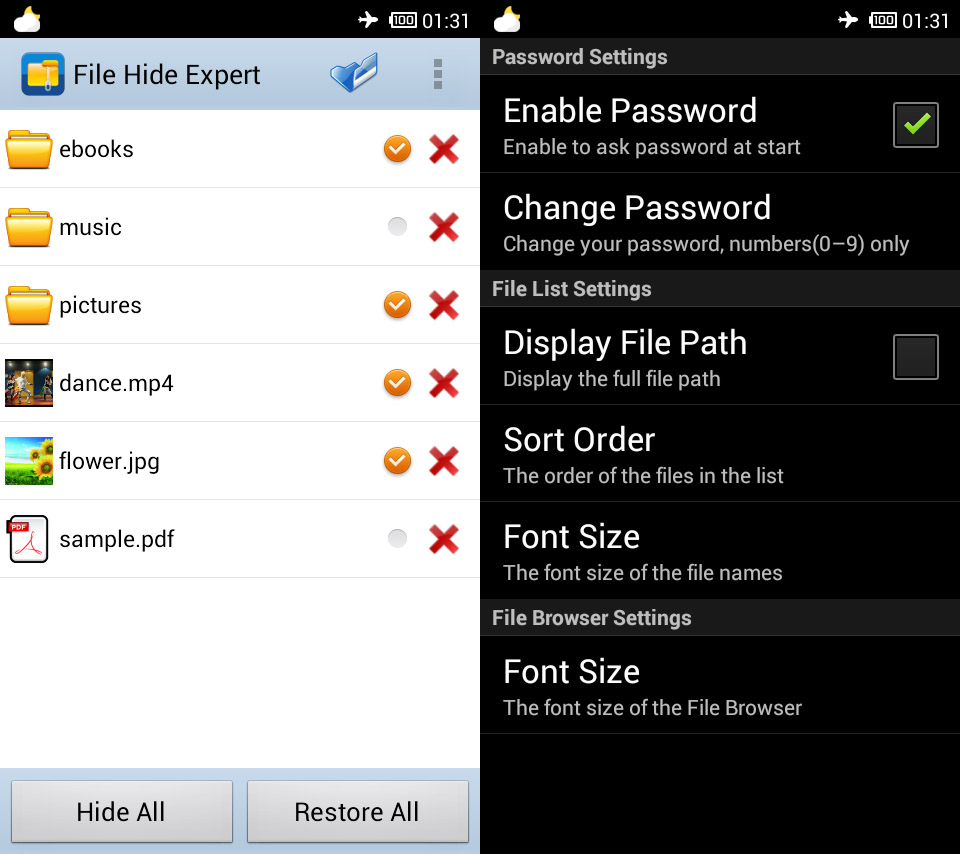
Nyomja meg a „Menü” gombot, majd a „Beállítások” gombot. A legelső lehetőség a jelszó engedélyezése. Jelölje be ezt a négyzetet, és a rendszer felkéri a felhasználható jelszó megadására. Vigyázzon, ne felejtsd el, mert minden alkalommal használni kell a File Hide Expert letöltésekor. Nem akar olyan helyzetbe kerülni, hogy nem tudja visszaállítani a rejtett fájlokat!
Fotók elrejtése
Először is a File Hide Expert támogatja a fájltípusok kezelését, de ez nem a legjobb lehetőség a fényképek elrejtésére. Jobb a KeepSafe használata.
A KeepSafe alkalmazás digitális tárolót hoz létre a telefonjára, ahol elrejtheti az összes elrejteni kívánt képet. Az alkalmazással együtt létre kell hoznia egy PIN-kódot, amelyet be kell írnia, minden alkalommal, amikor meg szeretné tekinteni a személyes fájljait. Ezen felül van egy lehetőség mentés személyes fájlok a felhőben. Így helyreállíthatja az elveszett fényképeket, ha a telefon elveszik vagy meghibásodik.
A KeepSafe gyorsan népszerűvé válik azon alkalmazások körében, amelyek a személyi fájljainak a legjobb védelmet és adatvédelmet biztosítják. Aktuális változat teljesen ingyenes, és a prémium szolgáltatások kinyitásához havonta 4,99 dollárt kell fizetnie. A felhő biztonsági mentése ingyenes. A prémium verzió további funkciókat kínál, például egy hamis PIN-kódot, amely lehetővé teszi a felhasználók számára, hogy úgy gondolja, hogy hozzáférnek a rejtett fájlokhoz.
Van még egy „titkos ajtó”, amely álcázza a KeepSafe szolgáltatási alkalmazást mindaddig, amíg az ujját az ikonon nem tartja. A prémium szolgáltatás a „Hacking Alerts” rendszer, amely rögzíti sikertelen kísérletek hozzáférés, így láthatja, hogy mikor próbál megszerezni a személyes fájljait. A képek elrejtése mellett a KeepSafe érzékeny adatok, például jelszavak és személyi igazolványok tárolására is használható.
Az alkalmazás konfigurálása olyan egyszerű, mint a körte héja. Töltse le a Google Playről. Ezután megjelenik egy konfigurációs útmutató, amely segít a PIN-kód beállításában.
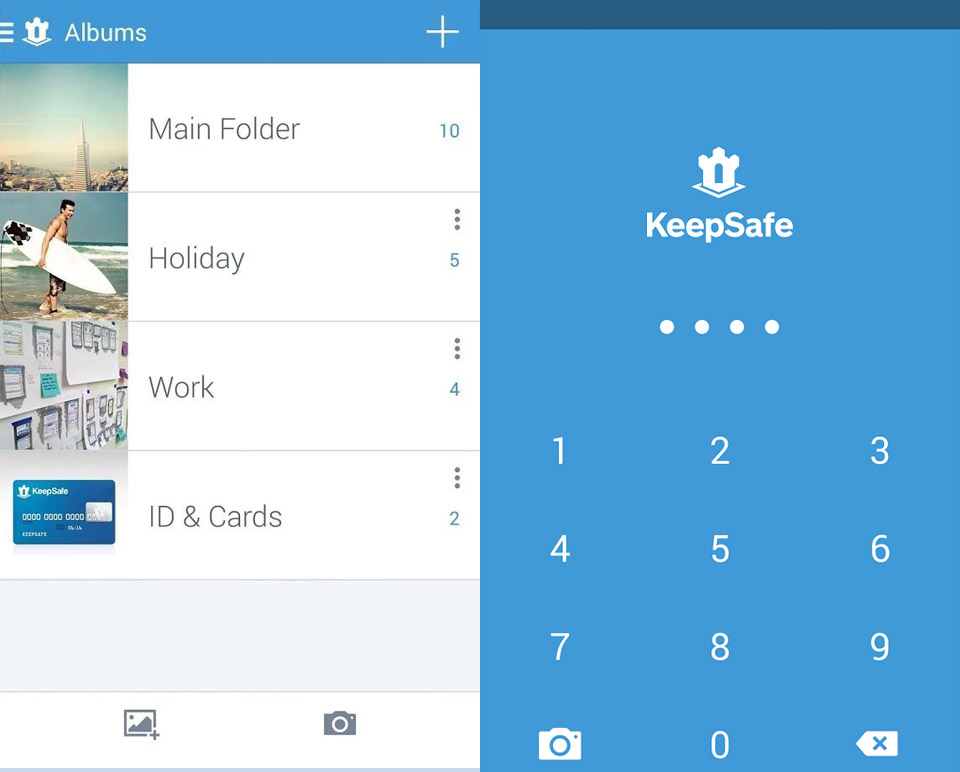
A PIN-kód beállítása után elrejtheti bármelyik fényképet, ehhez meg kell nyitnia a mappát, és a jobb alsó sarokban kattintson a „Kép hozzáadása” gombra.
Az alkalmazások elrejtése
Mindenki szembesül azzal a ténnyel, hogy a gyártótól az eszközre telepített alkalmazások egy csoportja nem törölhető gyökér nélkül. Vannak olyan üzleti alkalmazások is, amelyekre nem akarja, hogy bárki megbotlik, amikor véletlenül használja az eszközét. Ilyen esetekben a legjobb, ha elrejti a szükséges alkalmazásokat.
Néhány gyártó mobil eszközök A dobozban kínálnak ilyen funkciót. Például a legtöbb felhasználónak lehetősége van az alkalmazás elrejtésére további szoftver telepítése nélkül. Ha nem rendelkezik ilyen funkcióval, akkor nyugodtan használhatja. Pontosan erre van szüksége!
Telepítse és futtassa a Nova Launcher alkalmazást. A Nova Beállítások megnyitása után\u003e Alkalmazás- és widgetfiókok\u003e Alkalmazások elrejtése. Ezután válassza ki az elrejteni kívánt alkalmazást.
Az alkalmazás újbóli megnyitásához egyszerűen térjen vissza ugyanabba a menübe, és törölje annak jelölését.

Valójában van egy egyszerűbb, de nem nagyon hatékony módon elrejti a teljes mappákat fájlokkal. Ezek a fájlok nem jelennek meg a galériában, a lejátszókban és így tovább. A fájlok azonban nem lesznek állandó védelem alatt, mert elrejti őket a mappák átnevezésével, így az Android figyelmen kívül hagyja őket.
Ehhez szükség van bármilyen Android fájlkezelőre, amelyet hozzáad a "" mappanév elejéhez.
következtetés
Ne feledje, hogy ezeket az alkalmazásokat kifejezetten azért hozták létre, hogy elrejtse személyes fájljait a felesleges szem elől. De van egy keskeny embercsoport, akik kívánt esetben megkerülhetik a fenti módszereket. Ezért a legbiztonságosabb az okostelefon helyének figyelése.
Véleményünk szerint ezek jelenleg a legjobb módszerek a fájlok, fényképek és alkalmazások elrejtésére. Ha tud hatékonyabb és megbízhatóbb módszereket, kérjük, ossza meg velünk a megjegyzésekben.
Ez az alkalmazás nem csak elrejti a médiafájljait, de könnyen elrejtheti magát, és az a személy, aki nem ismeri a kis titkot, semmit sem tehet.
Bevezetés:
A fájlok elrejtésének képessége kétségtelenül minden alkalmazás előnye. Az alkalmazások többségét azonban nagyon könnyű felismerni, mivel azonnal megtalálhatók a telepített alkalmazások listájában, és a támadónak csak ki kell derítenie a jelszavát, és rejtett fájlokat kell találnia. De az alkalmazás kiemelkedik a versenytársak körében, ha csak azért, mert a beindítás után látni fogja a szokásos audiokezelőt a hang beállításához, sőt az alkalmazásmenüben lesz egy „Audio Manager” aláírás is. Eleinte kissé meglepődsz, de akkor kapsz egy tippet, és mindent megértesz. Az alkalmazás lehetővé teszi az összes médiafájl (kép, zene, videó) elrejtését, valamint jegyzeteket készíthet és titkosíthat fájlokat.
interface:
Mint korábban említettük, az alkalmazás indítása után egy szokásos audiokezelő köszönt be Önnek a hang beállításához. A PIN-kód beviteli panelre lépéshez tartsa lenyomva az ujját a képernyő tetején lévő logón. Az alkalmazás főképernyője 12 menüpontból áll:
1. Képek - válassza ki az elrejteni kívánt fényképeket
2. Videó - válasszon ki egy elrejteni kívánt videót
3. Zene - a rejtett zene kiválasztása
4. Alkalmazások elrejtése (root jogok szükségesek) - válassza ki az elrejteni kívánt alkalmazásokat
5. Alkalmazás blokkolása - a szerző által benyújtott alkalmazás
6. Fájlkezelő - egyszerű kezelő alapvető funkciókkal
7. Böngésző - alkalmazás a szerzőtől
8. Üzenetek - alkalmazás a szerzőtől
9. Jegyzetek - készítse el saját jegyzeteit
10. Titkosítás - a fontos fájlok titkosítása
11. Beállítások - lépjen a beállítások szakaszba
12. Súgó - rövid útmutató a gyakran feltett kérdésekkel
Bármely médiafájl elrejtéséhez el kell lépnie a megfelelő szakaszba, kattintson a Hozzáadás gombra, majd válassza ki a rejteni kívánt fájlokat, és erősítse meg a műveletet a „Kiválasztott fájlok elrejtése” gombra kattintással. Ezután kiválaszthatja, hogy melyik albumba kívánja menteni őket, és az OK gombbal megerősítheti választását.
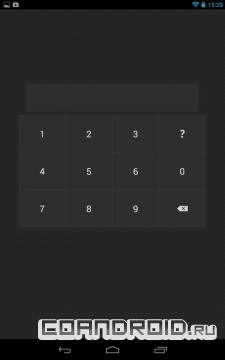
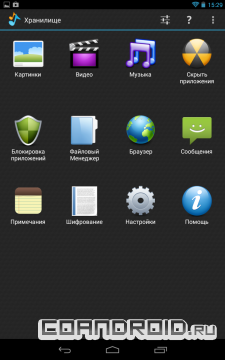
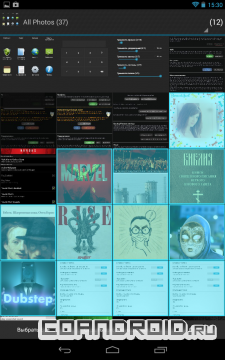
beállításokat:
Az alkalmazás beállításait négy fő kategóriába soroljuk:
1. Általános beállítások - állítsa be a diavetítést, automatikusan lezárja a képernyőt, amikor az eszköz képernyője ki van kapcsolva, és állítsa be a logó megnyomásának idejét a PIN-kód beviteli képernyő megjelenítéséhez (0,5 másodpercről 15 másodpercre).
2. Interfész beállítások - válassza ki a 10 téma egyikét, és rejtse el az ikonokat a fő képernyőn.
3. Adja meg a beállításokat - válassza ki a zárolási képernyő típusát, változtassa meg a fő PIN-kódot és a helyreállítási e-mail címet, állítson be egy hamis PIN-kódot (ha hirtelen észreveszik, használja ezt a PIN-kódot, és a támadó nem fog rejtett fájlokat látni, mivel az összes lista üres; írja be újra ezt a PIN-kódot a fájllisták visszaállításához).
4. Keresőeszközök - a tárolóhoz való hozzáférés beállítása személyi számítógépről.
Összefoglalva: - Ez valószínűleg az egyetlen alkalmazás, amely nemcsak fájlokat, hanem önmagát is elrejti, jelentősen bonyolítja ellenségeinek életét, és megkönnyíti a tiédét. Élvezze használatát!




